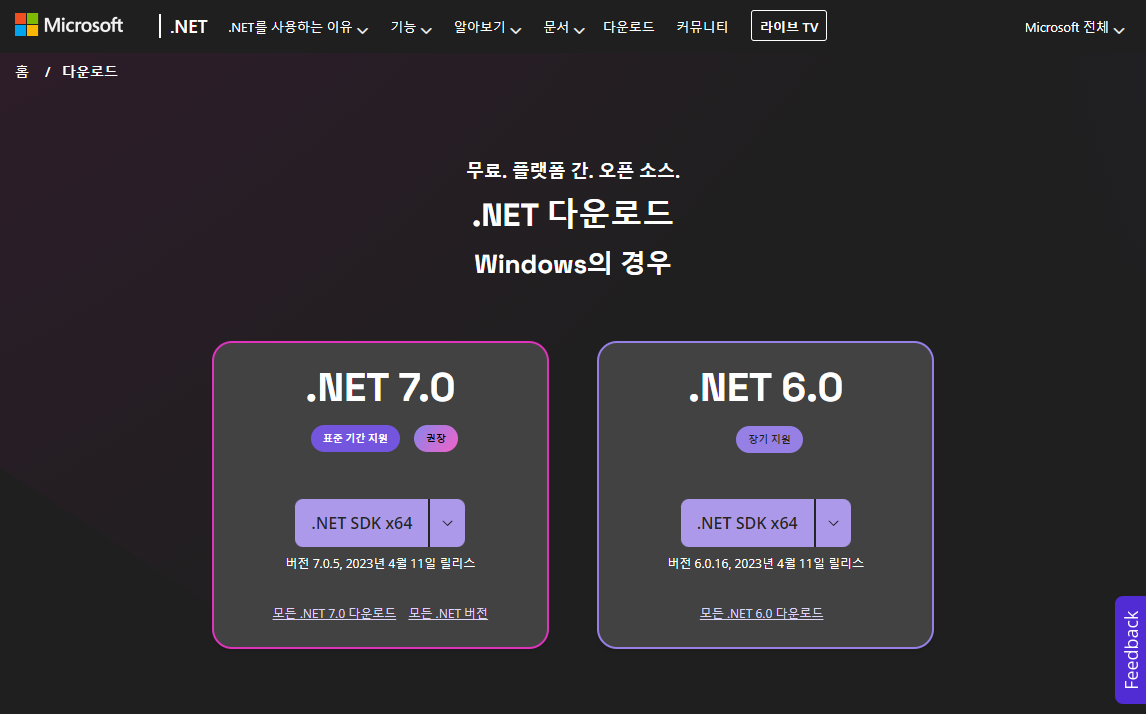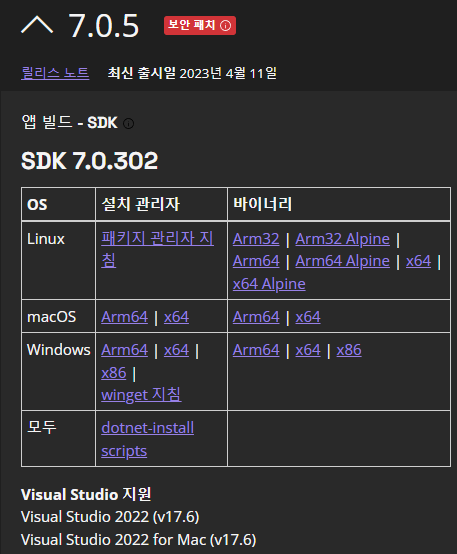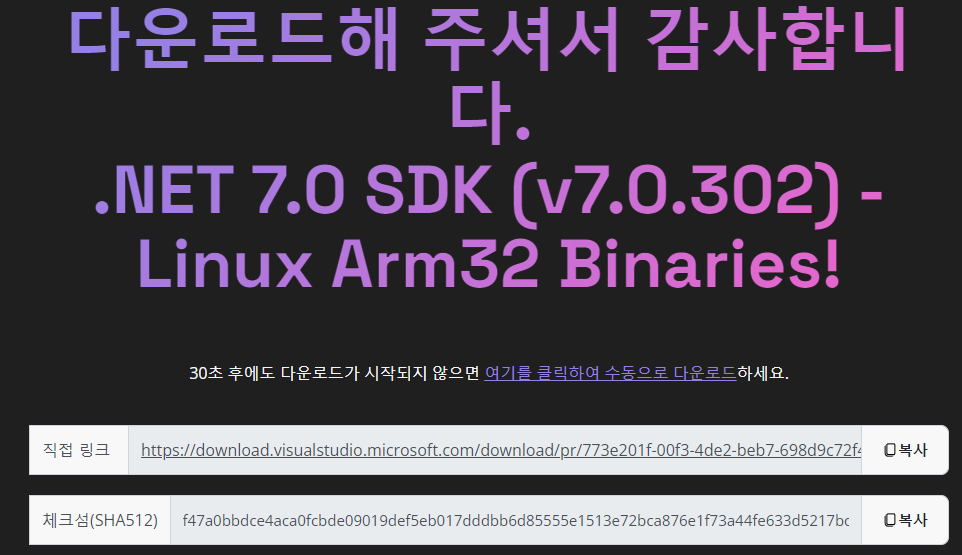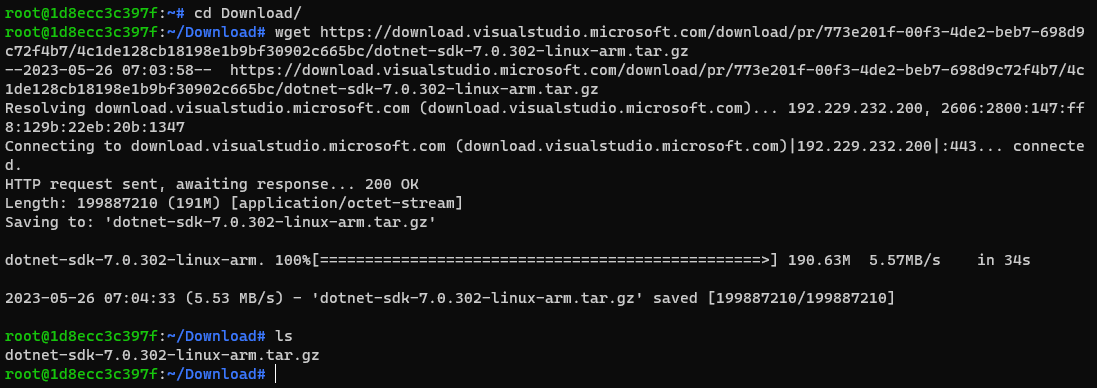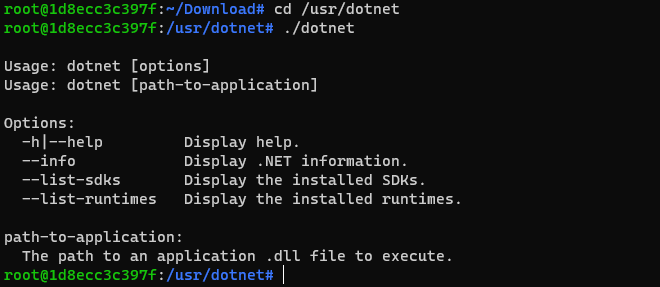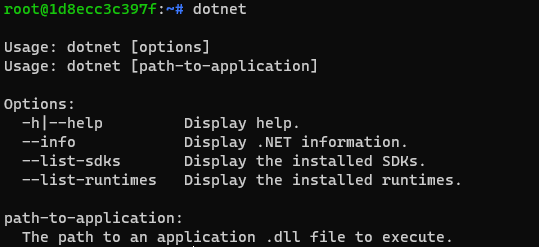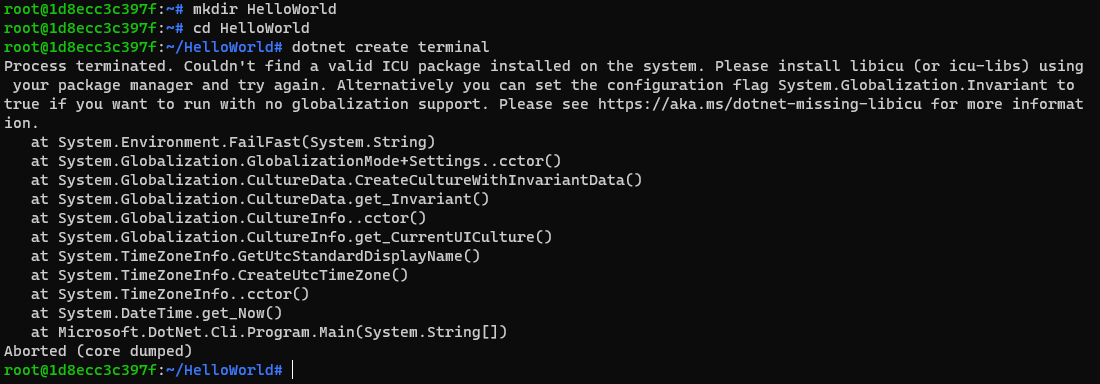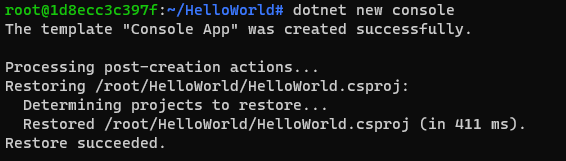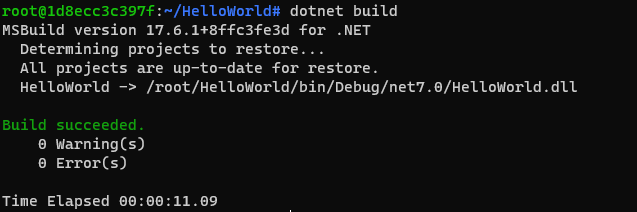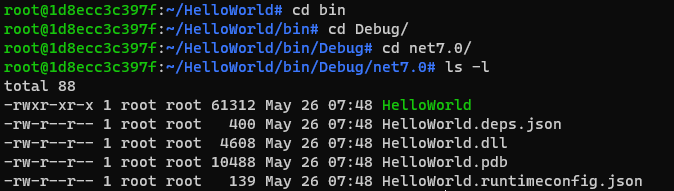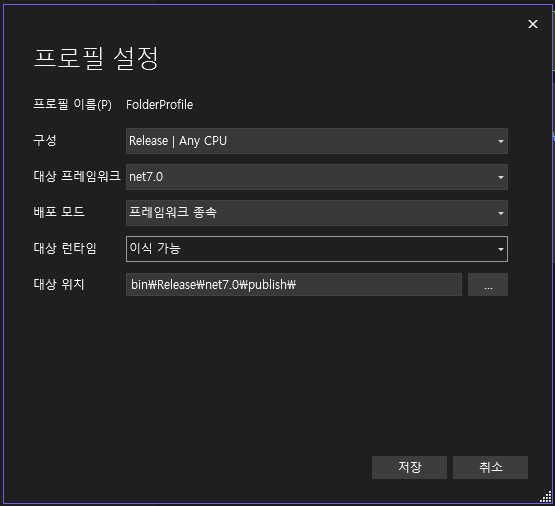라즈베리파이4 환경을 기준으로 작성되었다.
라즈베리파이는 arm32 환경으로 다른 환경에서 설치시 다른 버전의 SDK를 다운받아야 한다.
(일반적인 인텔/AMD 프로세서를 사용한다면 AMD64를 다운받으면 된다.)
닷넷 설치
A. 사이트에서 다운로드 링크 확인
1. 닷넷 사이트 이동
다운로드 탭에서 모든 .Net 7.0 다운로드 클릭
SDK 에서 바이너리 탭의 Arm32 클릭
아래 다운로드 링크를 복사 한다
B. 닷넷 설치
1
wget https://download.visualstudio.microsoft.com/download/pr/773e201f-00f3-4de2-beb7-698d9c72f4b7/4c1de128cb18198e1b9bf30902c665bc/dotnet-sdk-7.0.302-linux-arm.tar.gz
라즈베리 파이4 에서 다운로드 링크를 내려받는다
1
2
mkdir /usr/dotnet
tar zxf dotnet-sdk-7.0.302-linux-arm.tar.gz -C /usr/dotnet/
원하는 경로에 dotnet 폴더를 생성하고 압축해제
해당 경로에서 dotnet 실행되는지 확인
1
2
export PATH=$PATH:/usr/dotnet
export DOTNET_ROOT=/usr/dotnet
.bashrc에서 다음 두 줄을 추가
1
source .bashrc
.bashrc 실행
dotnet 실행되는지 확인
C. C# 빌드 및 실행
프로젝트 폴더를 만들고 dotnet new console 명령으로 프로젝트를 생성
라이브러리 의존성 때문에 오류가 발생할 수 있는데 해당하는 라이브러리를 설치하고 다시 실행하자
위의 경우 apt install libicu-dev 설치시 해결된다
정상 실행시 화면
C#프로젝트 파일이 생성된 것을 확인할 수 있고, dotnet build 을 통해 해당 프로젝트를 빌드 할 수 있다
빌드된 경로를 따라가면 실행파일과 dll 파일을 찾을 수 있다
실행파일을 실행하거나 dotnet <dll파일명> 으로 프로그램이 실행되는걸 확인
D. 외부에서 빌드하기
윈도우에서 개발하고 빌드한 C# 프로젝트도 라즈베리 파이로 옮겨 실행할 수 있다
빌드시 대상 런타임을 이식 가능 또는 linux-arm으로 지정해야 한다
Z. 요약
1
2
3
4
5
6
7
8
9
10
wget https://download.visualstudio.microsoft.com/download/pr/773e201f-00f3-4de2-beb7-698d9c72f4b7/4c1de128cb18198e1b9bf30902c665bc/dotnet-sdk-7.0.302-linux-arm.tar.gz
mkdir /usr/dotnet
tar zxf dotnet-sdk-7.0.302-linux-arm.tar.gz -C /usr/dotnet/
echo 'export PATH=$PATH:/usr/dotnet' >> ~/.bashrc
echo 'export DOTNET_ROOT=/usr/dotnet' >> ~/.bashrc
source ~/.bashrc
apt install libicu-dev